Nos posts anteriores (aqui, aqui, aqui e aqui) sobre o uso do Planary, expliquei como é fácil fazer a distribuição de áreas, renomear ambientes e fazê-los serem computáveis ou não.
Hoje vou ensinar como inserir a garagem em subsolo.
Eu tenho salvo meu arquivo “Uso Misto.plny” na minha pasta de projetos. Abro o Autocad de onde tirei as informações e clico no ícone do Planary. Ele vai abrir a janela do programa, com um desenho em branco, mas basta ir em File, Open e escolher meu arquivo com a extensão”.plny” e ele automaticamente abre o meu edifício que já está configurado..
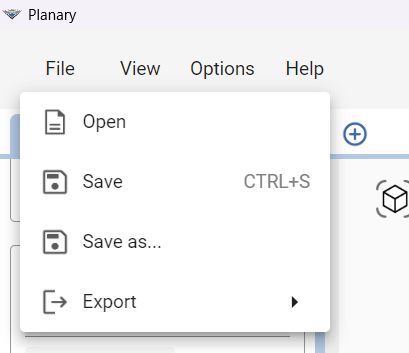
E abre -se o desenho da volumetria já feita:
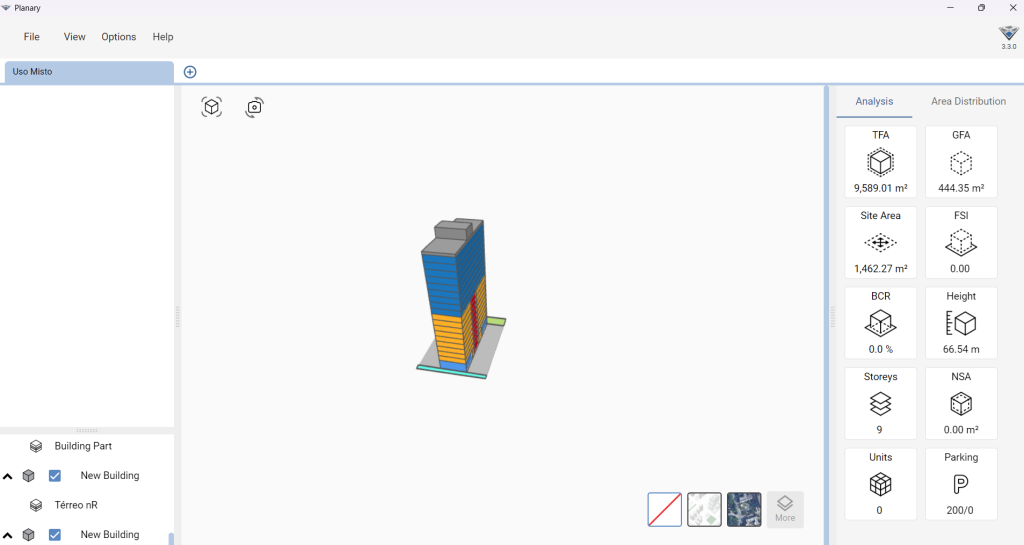
Vou deixar o terreno / Google Earth desativados para facilitar a visualização de como inserir os subsolos.
Lembrando que: a área em azul em frente ao prédio é a doação de calçada e a área verde ao fundo é a minha área permeável. Logo meu subsolo deve ser uma poliline que exclua essas duas áreas.
No CAD, já deixei desenhada a poliline que representa o perímetro do subsolo.
No Planary, clico com o botão direito e escolho “Add Building”. retorno ao Cad e seleciono a poliline referente ao subsolo e o resultado vai ser este:
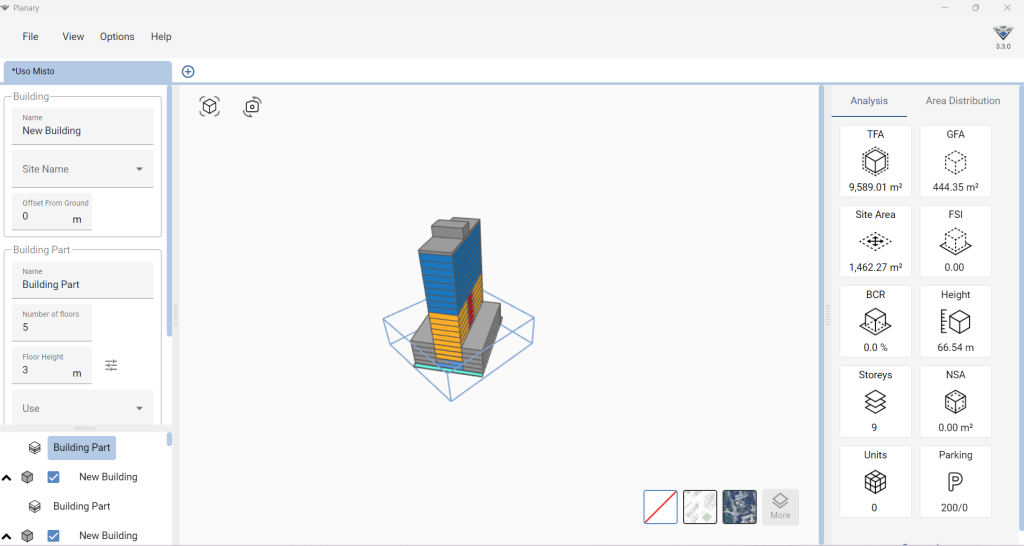
Vejam que por padrão, o Planary adota 5 pavimentos de 3m cada e assume que esta nova inserção está acima do solo., conforme o zoom abaixo:
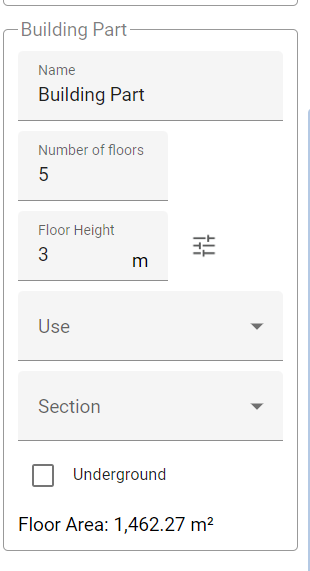
Meu primeiro ajuste é informar que a garagem é enterrada. Faço dois ajustes: em “Use” eu selecione “Underground Parking” (Garagem) e clico no box “Underground“. O resultado será esse:
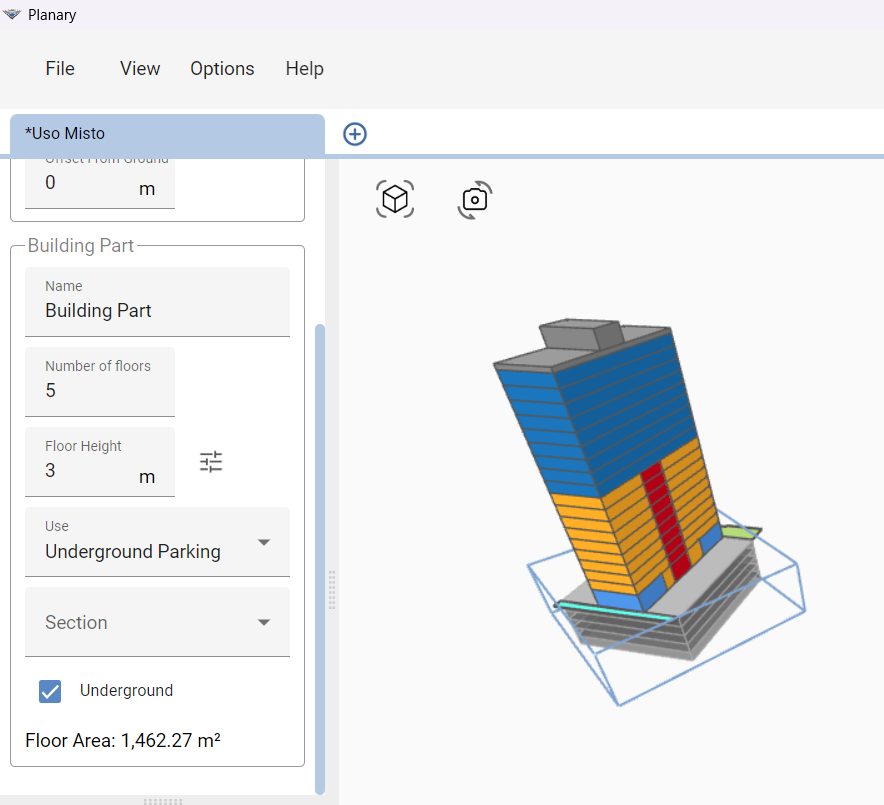
Agora preciso informar que no meu projeto tenho 3 subsolos. Em “Number of floors” digito 3 e tenho como resultado:
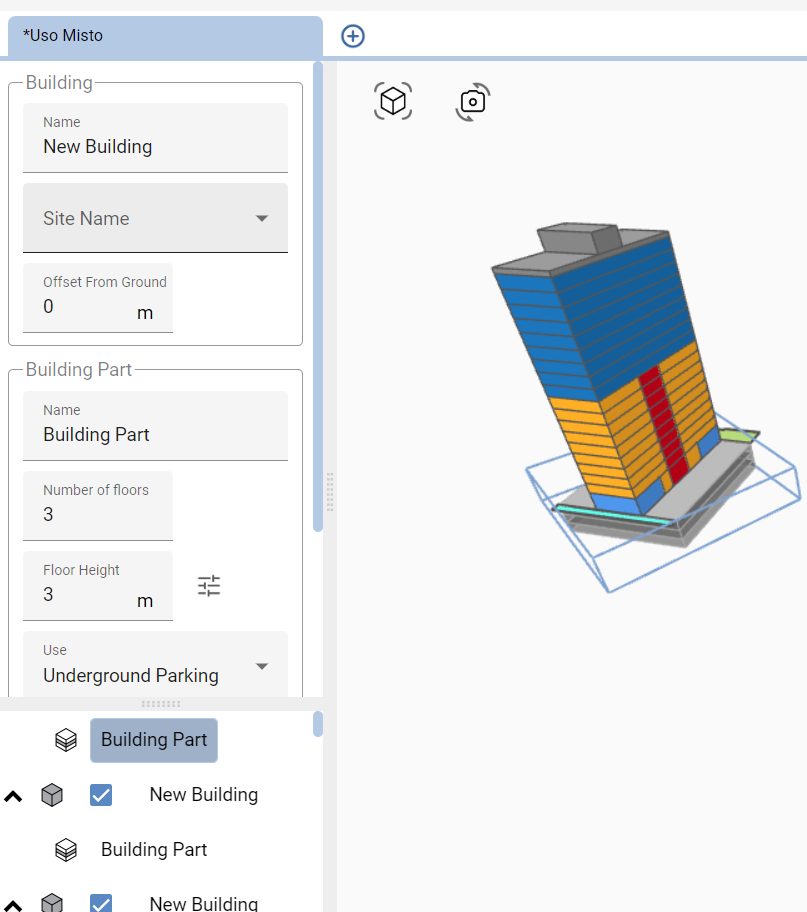
Como meus subsolos tem piso-apiso diferentes, clico no ícone de “Ajustes” ao lado de “Floor Height” (altura do pavimento) e o Planary abre uma janela-contexto onde eu posso personalizar cada pavimento:
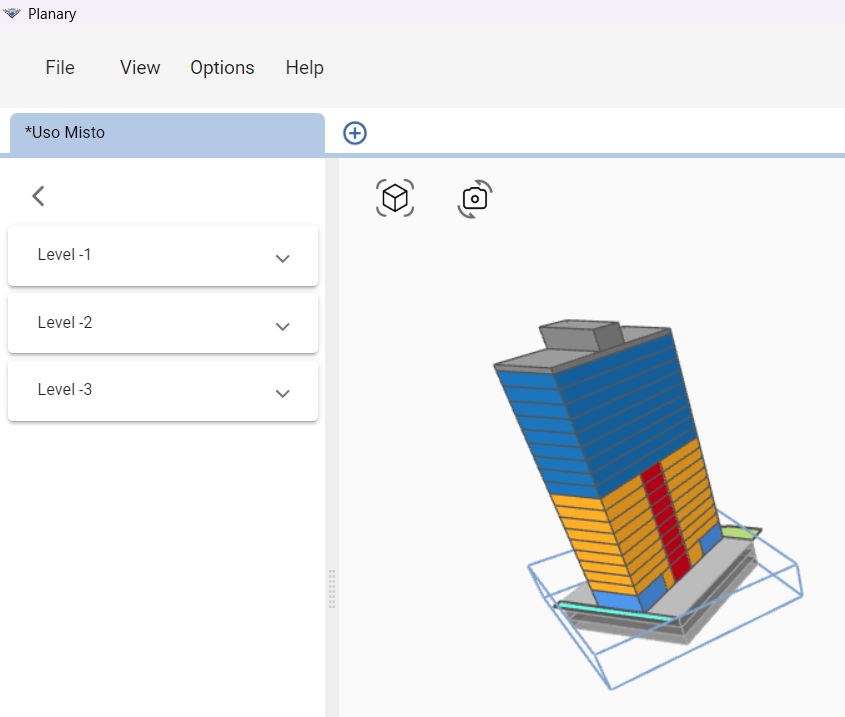
Note que: a ordem em que aparecem os pavimentos é de cima para baixo, então o que aparece como “Level-1” é o meu primeiro nível enterrado, ou seja, o 1º Subsolo, cujo piso-a-piso eu uso 3,60m (para desvios de instalações e estrutura).
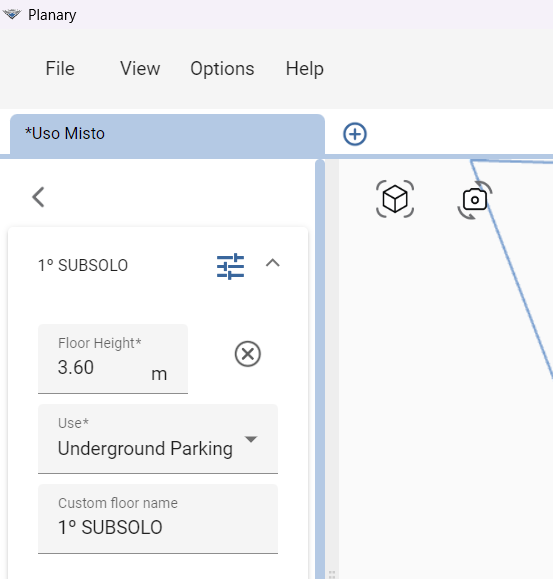
Para o 2º Subsolo, eu costumo utilizar 3,06m:
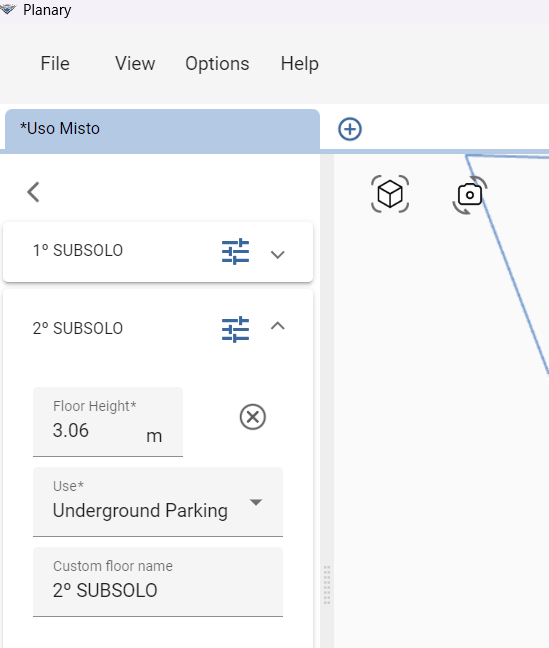
E finalmente, no 3º Subsolo, onde geralmente não ocorrem desvios ou a estrutura já está deviada, uso 2,88m:
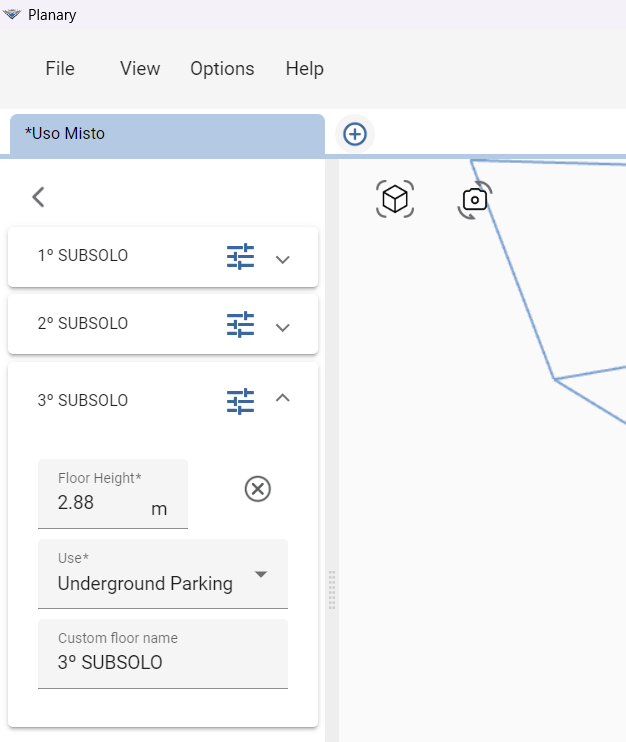
Pronto! Meu desenho já está com os subsolos inseridos, já tenho a área total de estacionamento. Para inserir circulação vertical, áreas técnicas e outras áreas que diminuam a área de circulação de veículos, é só seguir os tutoriais anteriores, criando um poligono para cada área.
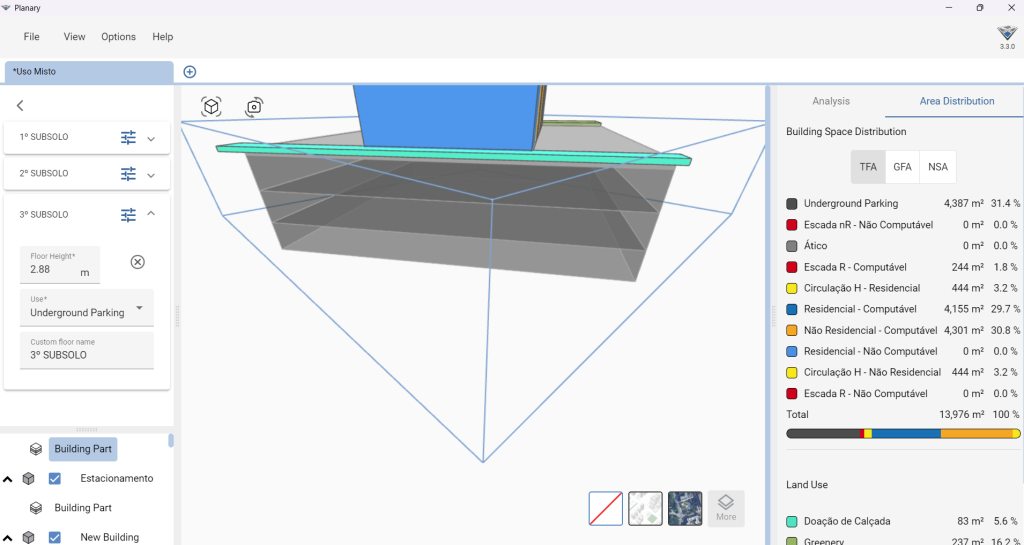
Fazer Estudo de Viabilidade nunca foi tão fácil!
Disclaimer:
O Planary é gratuito para uso estudantil. Para uso comercial/profissional em escritórios de Arquitetura ou por arquitetos, entrar em contato com os desenvolvedores do software sobre como adquirir a licença.
Este post foi feito com a autorização dos proprioetários do software Planary.
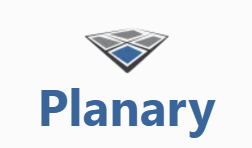
Para citar este artigo corretamente:
SBARRA, Marcelo. Editando o entorno – Planary. Marcelo Sbarra, São Paulo, 05 dez. 2024. Disponível em: https://marcelosbarra.com/2024/12/05/inserindo-o-subsolo-garagem-planary/. Acesso em 05 de dez 2024.
Observação importante: estas informações são direcionadas a projetos acadêmicos – para projetos “da vida real” é indispensável a contratação de um Arquiteto para a verificação das necessidades de seu projeto e adequações à legislação de sua municipalidade.
© Marcelo Sbarra. Os projetos mostrados neste artigo são protegidos pela Lei de Direito Autoral (Lei 9.610/98) e Resolução 67/2013 do CAU/BR.



